소프트웨어 MiniTool partition wizard 10.2 리뷰
2018.04.08 20:15
를 .. 가장한 설치기 입니다.
* https://www.partitionwizard.com 에서 제공하는 소프트웨어입니다.
* https://www.partitionwizard.com/download.html 에서 프리버전을 받을 수 있습니다.
* 참고로 예전에 파티션을 나눌때만 사용해 봤었습니다.
1. 다운받은 파일을 실행하면 아래와 같이 언어선택을 할 수 있습니다.
영문과 일본어만을 지원하네요. 이런.. 한글이 없어서 저는 많이 안타깝네요.
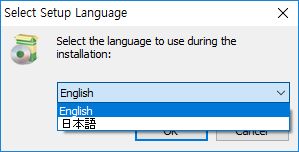
2. 기본 설치는 다음> 다음... 결국 Next 만 열심히 누르면 되니까.. 진행해 봅니다.
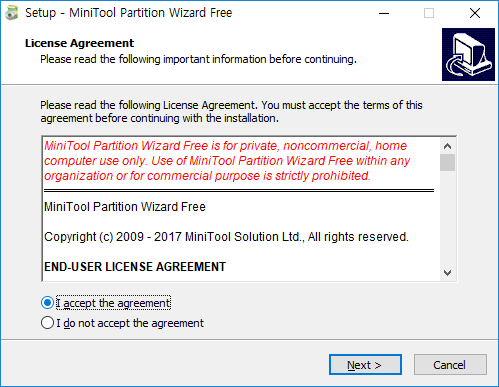
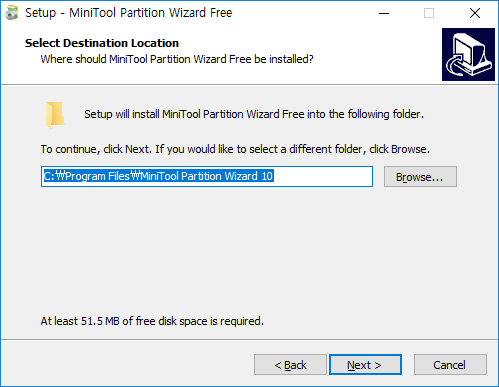
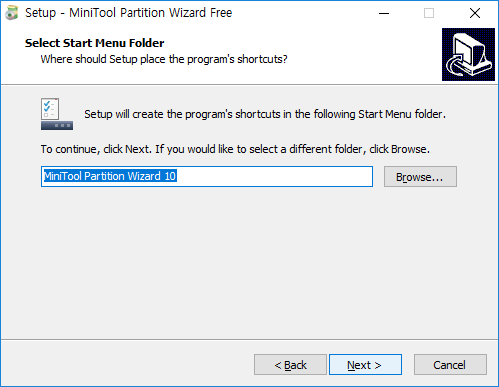
3. 빠른 사용을 위해 바로가기를 만들어야 겠죠.
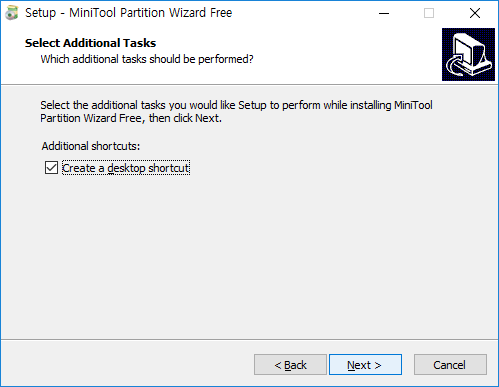
4. 오페라 웹브라우저를 함께 설치할수 있군요.
전 크롬과 파폭을 주로 쓰는 관계로 패스했습니다.
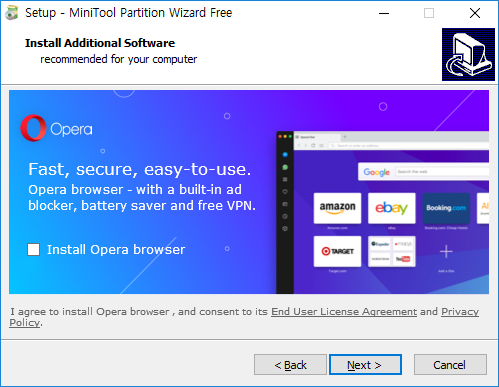
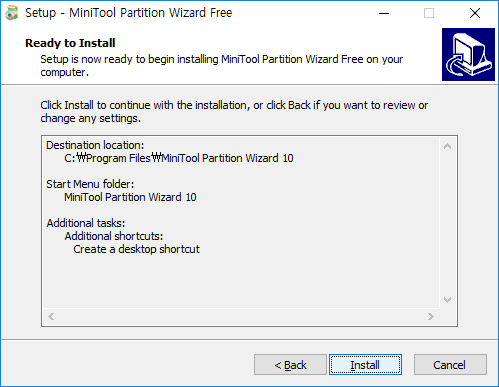
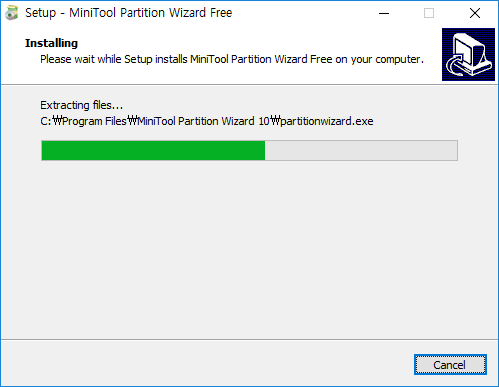
5. 열심히 설치를 진행하고 자 실행을 해봅니다.
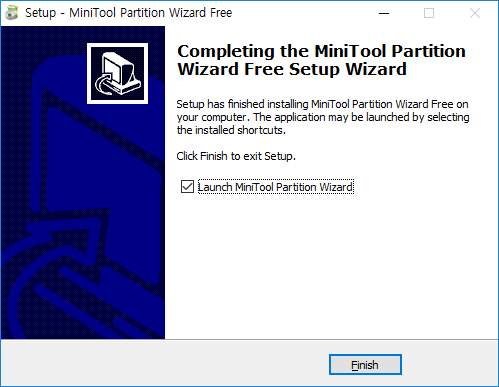
6. 웹브라우저가 실행되면서 아래의 창으로 연결됩니다.
https://www.partitionwizard.com/redirect.php?url=/feedback/install-partition-wizard.html
그와 동시에 아래와 같이 창이 뜨네요. 요렇게 실행을 진행하였습니다.
맨 왼쪽 위의 아이콘을 클릭하면 실행이 됩니다.

7. 제 디스크 상황입니다. 참고용이구요.
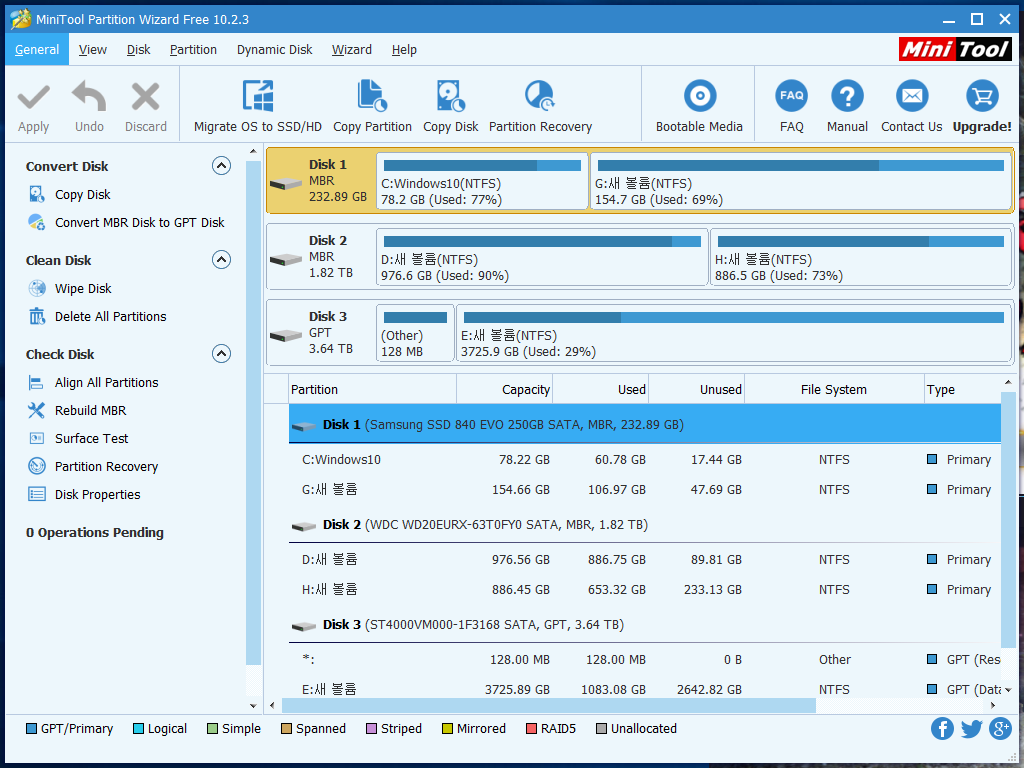
8. 인터넷 검색중 해당 프로그램을 이용해서 파티션등을 복구 하는 기능이 있다고 봤습니다.
그래서 시도해 봅니다. 시도의 매체는 USB 메모리입니다.
아래의 USB 를 삭제해 보겠습니다.
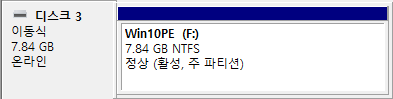
9. 디스크 관리자를 이용해서 아래와 같이 파티션을 슝~~ 날려봅니다.
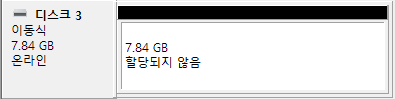
10. 아래의 아이콘을 이용해서 진행해봅니다.
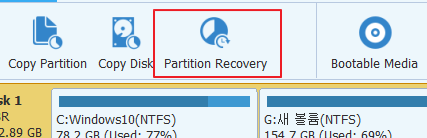
11. 아래와 같이 진행... 해 보렵니다. 일단 자세한 이야기는 넘어가고.. 넥스트(Next) 클릭 신공으로 넘어가봅니다.
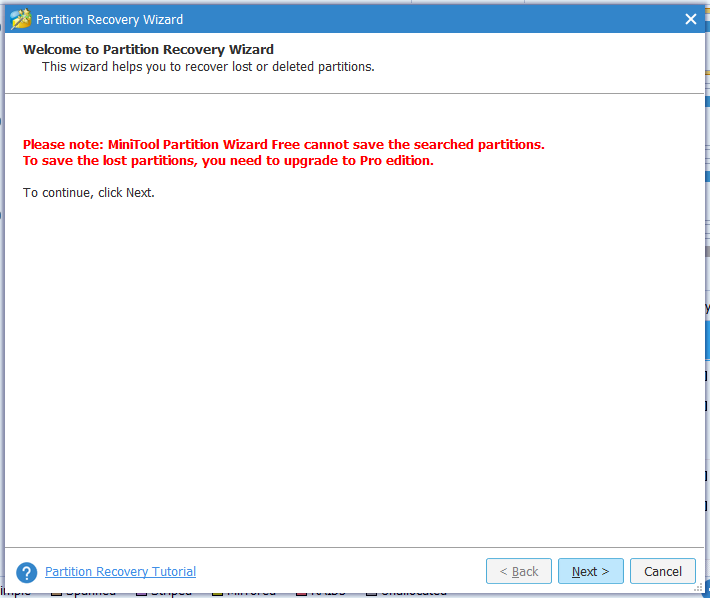
12. 날린 파티션을 선택합니다.
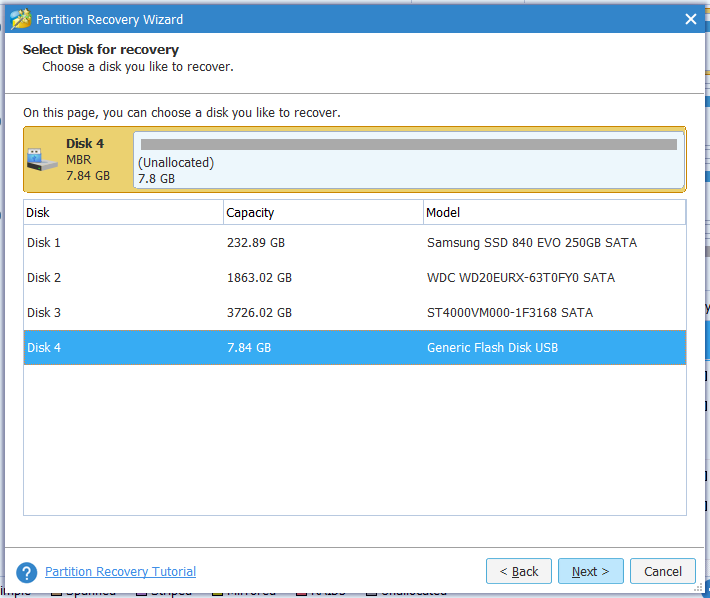
13. scan 범위를 선택하도록 나오네요.. 일단 뭔지 모르지만 Full 선택
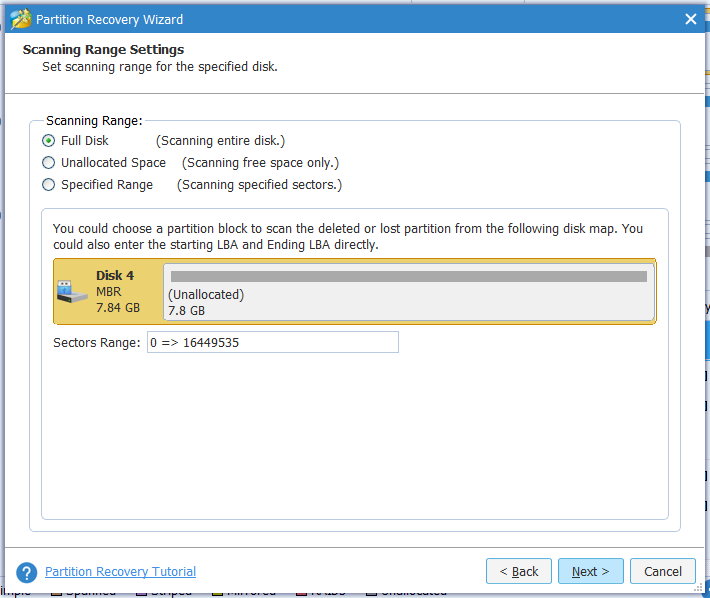
14. scan 방법을 선택하도록 합니다. 빠른 검사를 위해 Quick scan 선택하죠.

15. 복구하려는 파티션을 마지막으로 선택합니다.
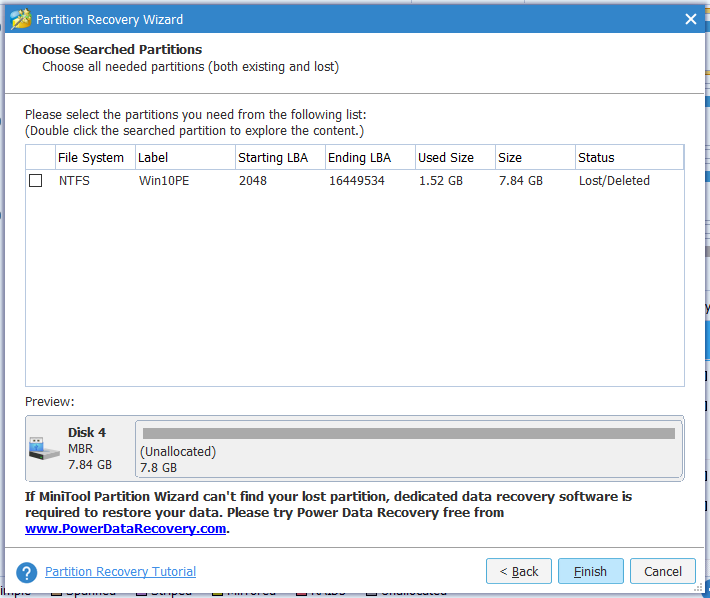
16. 자자.. 마지막 Finish 를 선택하면 복구작업을 하겠죠.. ^^;
그런줄 알았으나... 다운받은 Free 버전으로는 지원을 안하네요.
아래와 같이 지원여부를 보여주고 업그래이드를 하라고 합니다.
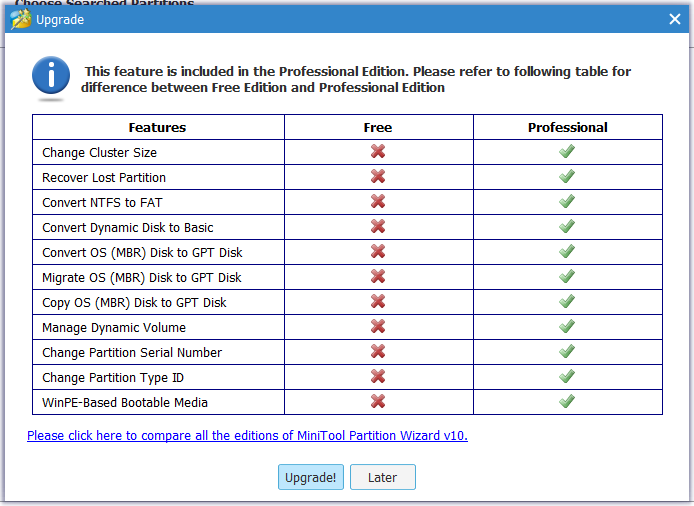
마치면서..
처음에 언급한 것처럼 저는 이 프로그램은 파티션을 설정하기 위해 사용해 본적이 있습니다.
그외의 기능은 뭐가 있었는지 몰랐네요.. 다시 이 글을 적기전에 어디에서 파티션 날렸을때 복구하는 방법중에
이 프로그램의 이름이 있었습니다. 이번 필테에서 사용해 볼수 있을줄 알았는데. Free 버전으로는 무리네요.
보통은 윈도우에 내장된 디스크관리자를 이용해서 진행하기에..
필테를 진행하면서 이번에 다시 한번 사용해 보았네요.. 저 같은 까막눈을 위한 한글버전이 시급합니다.
이런류의 프로그램은 알고 쓰면 좋지만 모르고 쓰면 모두 홀라당 날려먹기 좋은 것이라..
읽어주셔서 감사합니다.
댓글 [9]
-
옛날에 2018.04.08 21:15
-
한스 2018.04.09 22:03
읽어주셔서 감사합니다.
-
cungice 2018.04.08 22:06
사용기 잘 보았습니다. 수고 많으셨습니다.
-
한스 2018.04.09 22:03
감사합니다.
-
선우 2018.04.09 08:43
수고 많으셨습니다 감사히 배워 보네요 즐거운 하루 보내세요^^*
-
한스 2018.04.09 22:03
배울게 있었는지는 모르겠으나.. 잘 봐주셔서 감사합니다.
-
OldMaC 2018.04.09 13:51 한스님 고생했습니다. 즐거운 한 주 되세요~~~ㅋㅋ
-
한스 2018.04.09 22:04
별말씀을요.. 주말은 잘 보내셨는지요..~
-
노익장 2018.04.10 05:31
감사합니다^^

수고했어요.
이 툴이 USB도 분할 가능 하더군요.